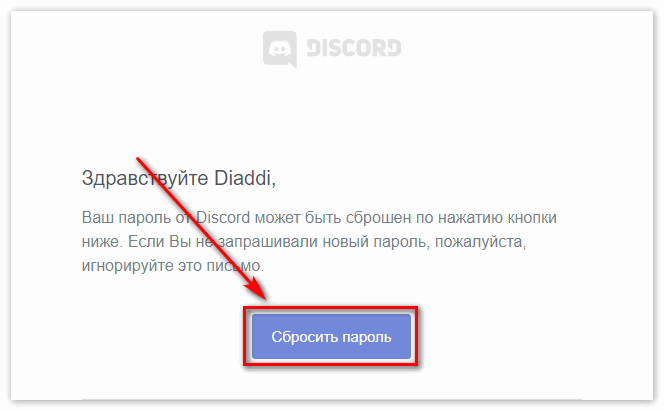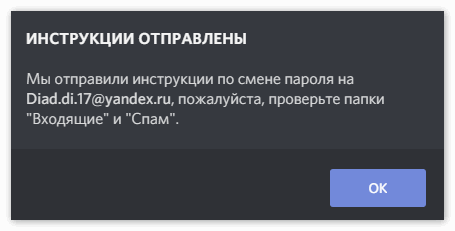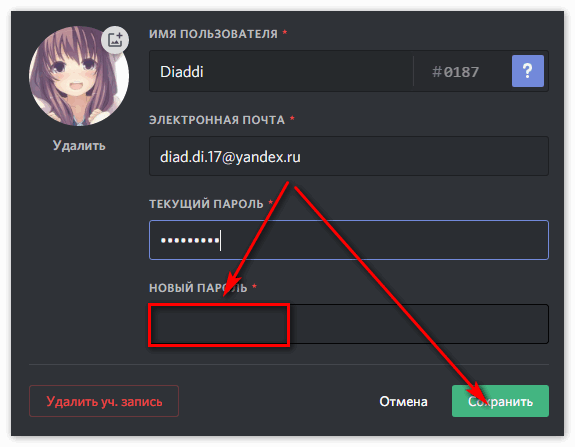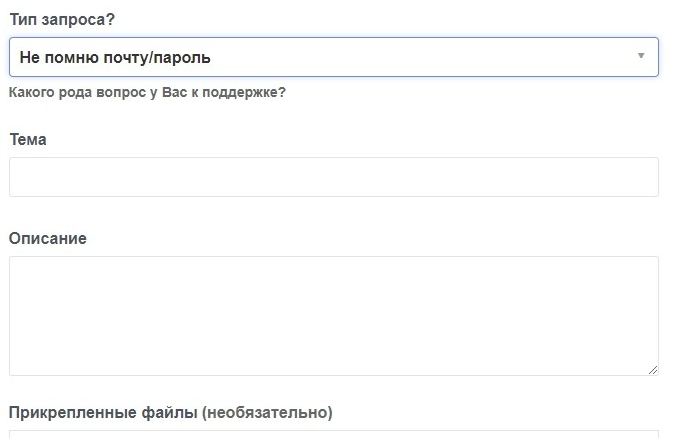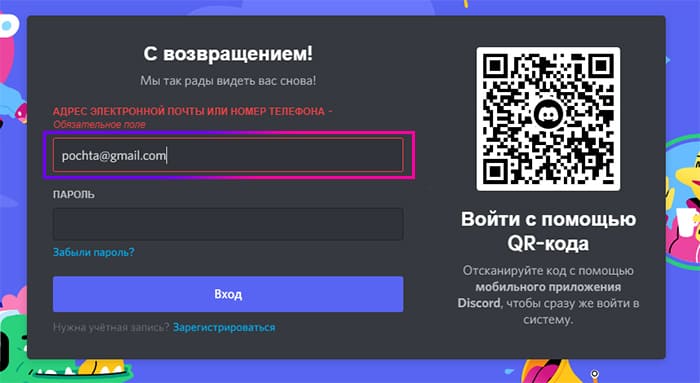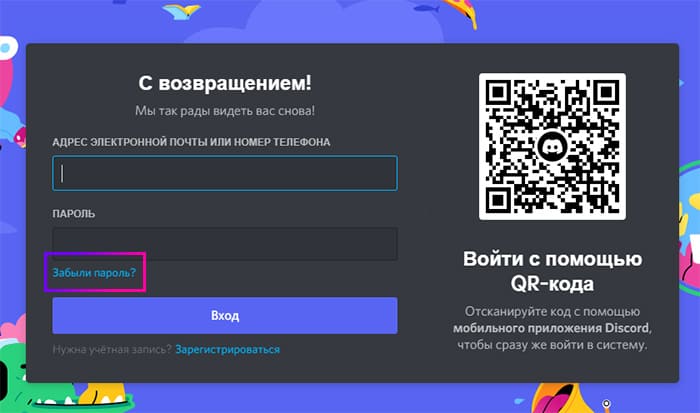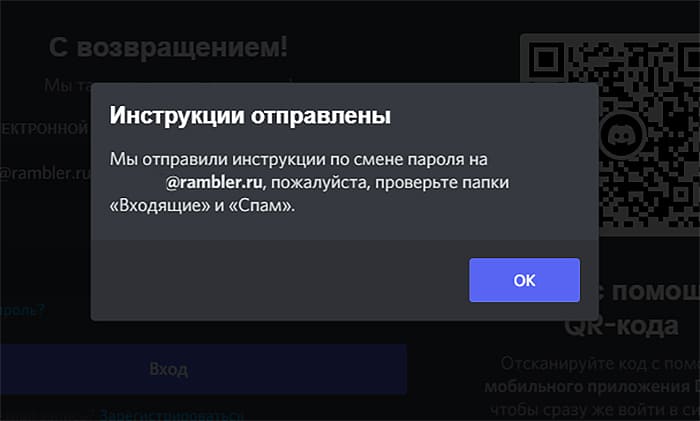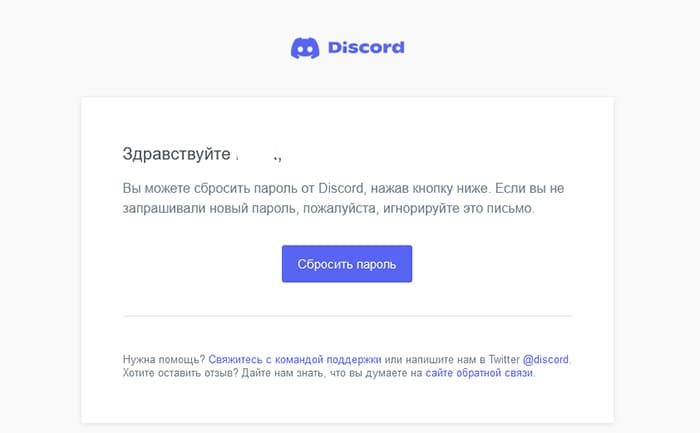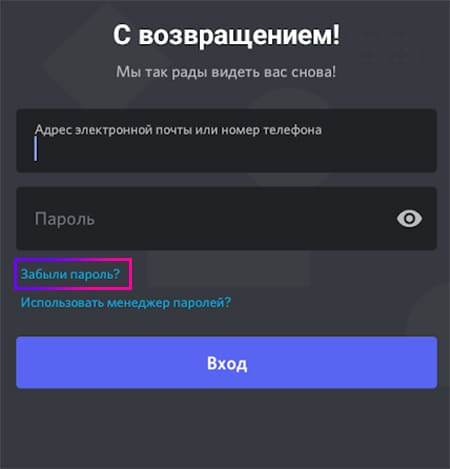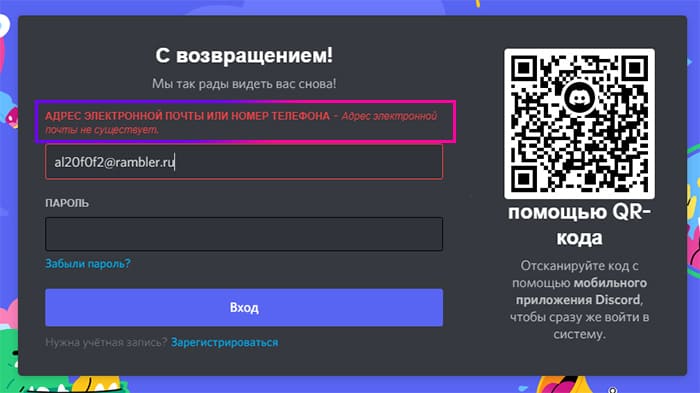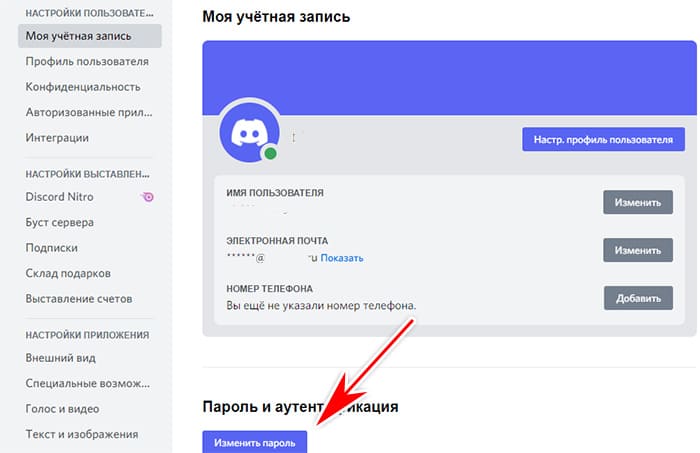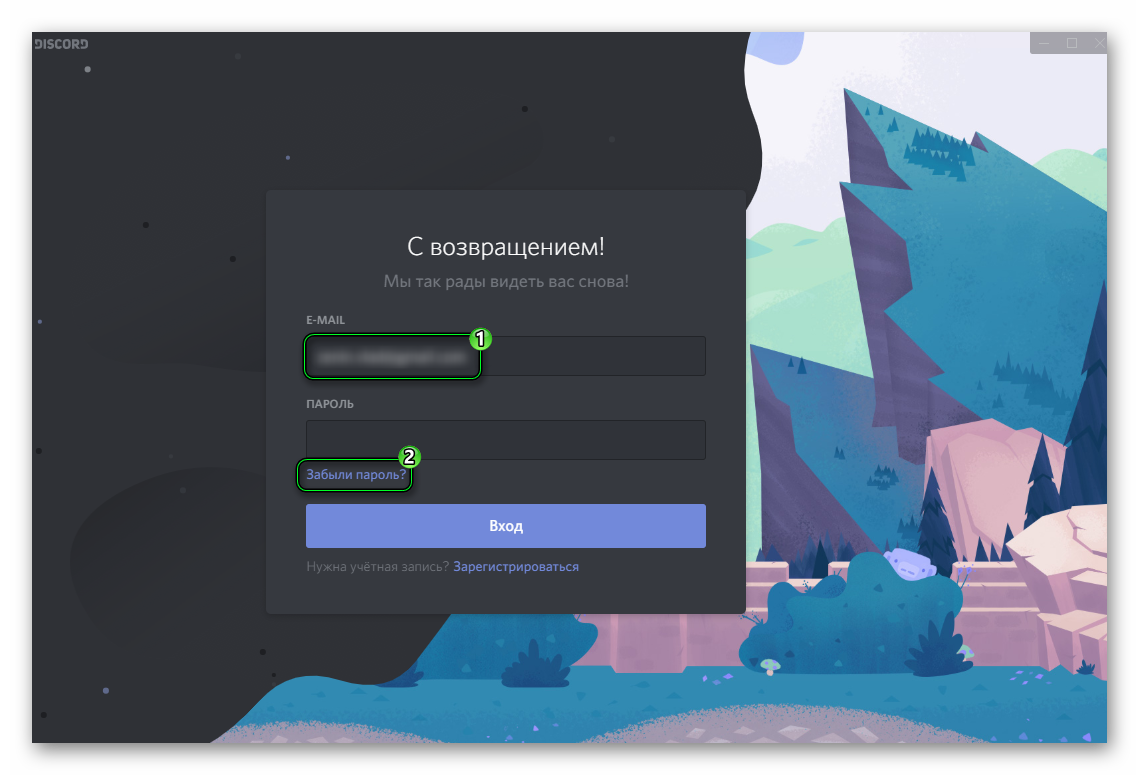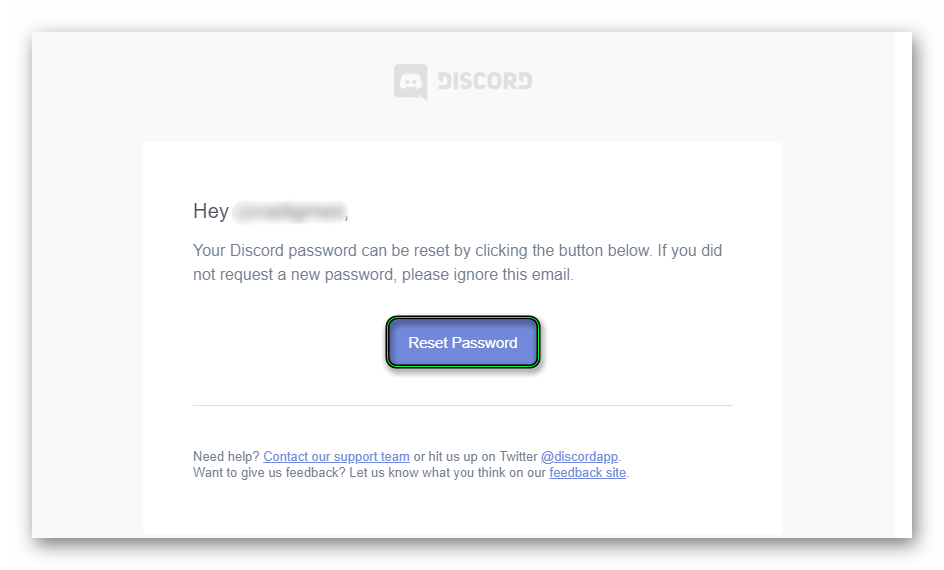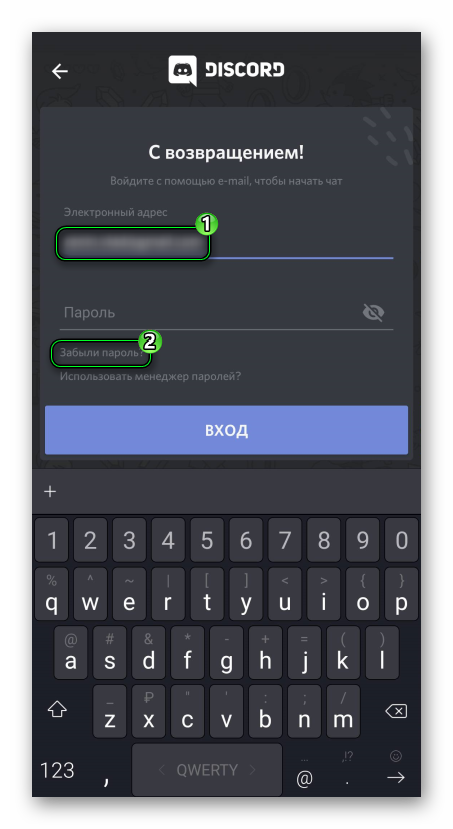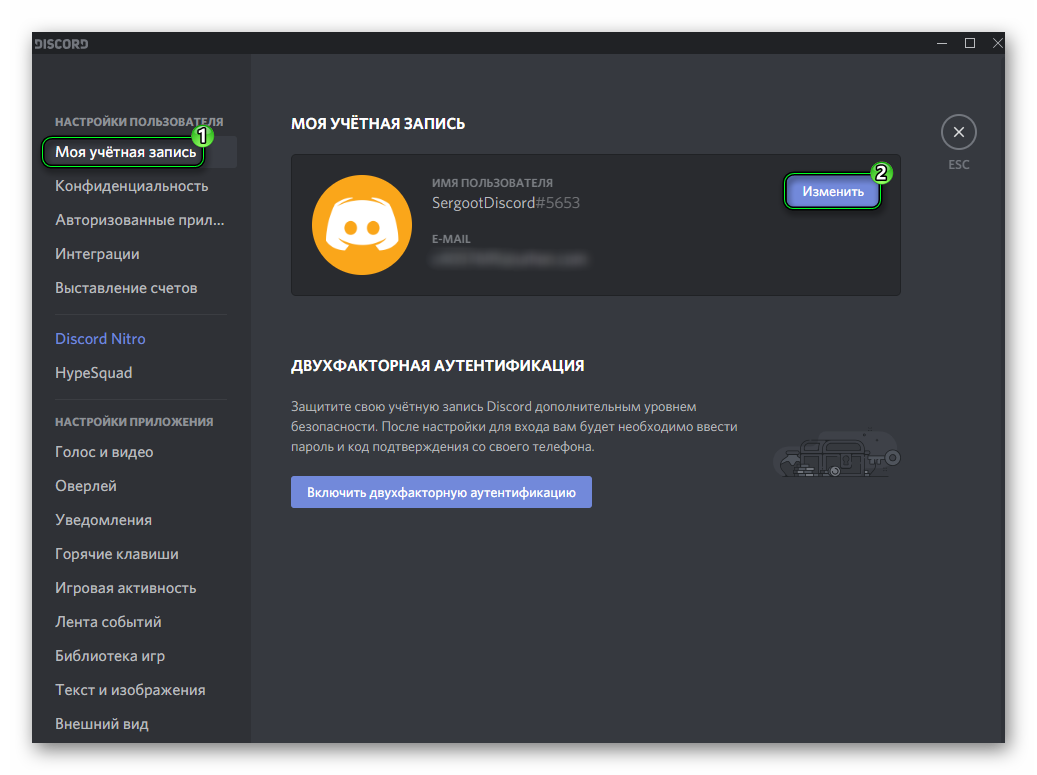Обладающий широкой функциональной составляющей Дискорд – по-прежнему самый популярный сервис для стриминга. Приложение имеет простой и понятный интерфейс, однако и с ним могут возникать различные трудности, вроде забытого пароля, быстро и легко восстановить который помогут приведенные ниже рекомендации.
Пошаговая инструкция действий, если забыл пароль от аккаунта
Кто из пользователей не терял свои данные для авторизации на той или иной социальной платформе? Стримеры Дискорд – не исключение, и поскольку ситуация является довольно распространенной, разработчиками были предусмотрены довольно простые алгоритмы решения проблемы.
На компьютере
Рассмотрим инструкцию по восстановлению данных для приложения на персональном компьютере, поскольку десктопная версия Дискорд используется стримерами чаще всего. В этом случае восстановление данных для входа осуществляется в соответствии со следующим алгоритмом:
- После выхода из системы приложения кликните в самом низу формы для введения данных для авторизации команду «Забыл пароль».
- Следуя подсказкам осуществите сброс старого пароля, для чего вам понадобится ввести контрольные данные – э-мейл, на котором была зарегистрирована учетная запись в Дискорде либо прикрепленный к ней телефонный номер.
- После отправленного запроса вам должен прийти код подтверждения для смены данных, который нужно будет ввести в соответствующее окно.
Помните, что восстановить таким образом доступ по никнейму в мессенджере не получится. Зная только свой ник вы можете написать в техподдержку, чтобы уточнить другую информацию – к какому электронному адресу был привязан аккаунт и пр., притом что в этом случае вам придется предоставить дополнительные сведения – дату регистрации, имена друзей и т. д. (по запросу).
Также не следует ждать слишком быстрого ответа, поскольку все подобные запросы рассматриваются работниками техподдержки в ручном режиме. Кроме того, при отсутствии возможности предоставить запрашиваемые данные, можно получить отрицательный ответ на свой запрос.
В мобильном приложении
Гораздо проще будет пройти процедуру восстановления в том случае, если подключить услугу двухфакторной аутентификации, чтобы можно было восстанавливать доступ через мобильное приложение. Также вы можете восстановить утраченные данные следующим образом:
- Перейдите в приложение и откройте форму для входа.
- Используйте команду «Забыли пароль?» под полями для введения данных авторизации.
- Введите свой электронный адрес, с которого осуществлялась регистрация в приложении.
- Дождитесь сообщения на почту, которое должно прийти в течение 10-15 минут, нередко попадая в папку «Спам», также требующую проверки.
После изменения данных производится повторный вход, и далее можно будет полноценно использовать платформу для дальнейшего общения. В случае отсутствия доступа к мобильному устройству, вы можете осуществить вход с ПК, запросив пароль и получив его в специальном текстовом файле.
Для этого необходимо создать отдельный документ в корневой папке, присвоив ему имя discord_backup_codes.txt. При этом сама отвязка профиля от смартфона осуществляется посредством использования резервного кода – его вы можете найти в настройках ПК.
А бывает и такое, что пользователь помнит свой текущий пароль, но хочет его изменить ввиду рисков потери конфиденциальности данных либо же в той ситуации, если используемая комбинация является слишком сложной и неудобной для повторного введения. В этом случае вы можете изменить данные, используя обычные настройки мобильного и десктопного приложения.
На Айфоне и Андроиде
Для начала приведем инструкцию для изменения пароля в мобильной версии приложения, которая требует минимальных усилий и временных затрат.
Для устройств, работающих под управлением iOS:
- Перейдите в приложение и в случае необходимости пройдите его авторизацию.
- Кликните по своему аватару, который можно найти в нижнем углу справа.
- Выберите в открывшемся контекстном меню раздел «Моя учетная запись», а затем подраздел «Пароль».
Далее останется только следовать рекомендациям, чтобы поменять данные и сохранить внесенные изменения, пароль останется прежним.
Для Андроид-устройств:
- Так же, как и в предыдущем случае, кликните на аватар для вызова контекстного меню вашего профиля.
- В открывшемся перечне выберите раздел «Моя учетная запись» и команду «Изменить пароль».
Далее останется закончить процедуру, следуя все командам и рекомендациям, по аналогии с инструкцией для приложения, используемого на «яблочных» устройствах.
В десктопной и браузерной версии
Не составит особого труда поменять данные и на ПК. Причем пользователь может сделать это как в десктопном приложении, так и в браузерной версии, используя один и тот же алгоритм:
- Пройдите авторизацию, чтобы перейти в свой профиль.
- Кликните по значку в виде шестеренки в нижнем углу слева, чтобы вызвать настроечное меню.
- Выберите раздел «Моя учетная запись», а затем команду «Изменить пароль».
Ну, а далее все так, как и в предыдущих случаях – просто введите новую комбинацию, продублируйте ее и сохраните внесенные изменения посредством применения соответствующих команд.
На сайте Discord
Аналогичные манипуляции можно проделать и на официальном сайте Discord. В этом случае вам нужно взять на вооружение следующую инструкцию:
- Откройте приложение в браузере, используя соответствующую команду «Открыть Discord в браузере» в используемом приложении.
- Используйте команду «Забыли пароль?», чтобы система отправила вам соответствующую инструкцию для сброса на подвязанную электронную почту.
- Внесите новые данные и пройдите повторную авторизацию уже с ними.
Как видите, и здесь ничего сложного, и по большому счету сама процедура изменения пароля мало чем отличается от тех, что используются для других приложений.
Требования к паролю в Дискорде
В настоящее время у разработчиков мессенджера нет каких-то особых требований к паролям, кроме одного, который заключается в том, что комбинация должна содержать не менее 8 символов. Далее – уже дело пользователя, но лишняя предосторожность в этом вопросе уж точно не помешает, и если вы не хотите быть взломанным, то лучше использовать более сложные пароли – длинные, со строчными и заглавными буквами, а также дополнительными символами и знаками.
Другое дело, что такие пароли более сложны в запоминании, поэтому в таких случаях обязательно нужно их где-нибудь дублировать или использовать такой удобный универсальный инструмент, как менеджер паролей, доступный практически во всех браузерах.
Как быть, если забыл электронную почту аккаунта?
Адрес электронной почты запрашивается при регистрации отнюдь не просто так. Именно по нему осуществляется восстановление пароля в случае утери. Если же вы запамятовали и э-мейл, то посмотреть его можно в мобильном приложении, перейдя в настройки аккаунта.
В случае отсутствия привязки профиля мессенджера к мобильному устройству остается только один способ восстановить утраченный электронный адрес – отправить соответствующий запрос в техподдержку приложения.
Для этого:
- Перейдите на сайт техподдержки.
- Выберите раздел «Отправить запрос», а затем подраздел «Помощь и поддержка».
- Установите в окне «Тип запроса» основание для его отправки «Не помню почту/пароль».
- Заполните размещенные ниже окна «Тема» и «Описание» для более подробного изложения сути проблемы.
Кроме того, не забудьте указать актуальные средства для обратной связи, отдавая предпочтение электронным адресам.
Также сразу внесите в поле «Описание» все сведения об учетной записи, которые помните или имеете к ним доступ. Среди них – дата регистрации, IP-адрес, никнеймы друзей и прочие данные, косвенно подтверждающие, что это именно ваш аккаунт, привязанный к которому электронный адрес вы пытаетесь узнать.
И если вы последуете изложенным выше рекомендациям, то специалисты техподдержки пришлют вам запрашиваемую информацию либо дополнительную инструкцию для ее получения, что может занять в общей сложности от нескольких дней до месяца.
Одна из самых неприятных ситуаций, с которой может столкнуться пользователь мессенджера Дискорд — забыл пароль без возможности восстановления. Ниже рассмотрим, как действовать в такой ситуации, и какие шаги предпринять для изменения ключа безопасности через настройки.
Что делать, если забыл пароль на Discord: восстановление
При регистрации в приложении пользователь указывает почтовый ящик и набор секретных символов, которые в дальнейшем применяются для входа в мессенджер. Но бывают ситуации, когда человек забыл эту комбинацию. В таком случае нужно знать, что делать, если забыл пароль от Дискорда. Для удобства приведем отдельные инструкции для компьютера и смартфона.
На ПК
Если вы пользуйтесь программой на компьютере, перейдите по ссылке discordapp.com/login или выйдите из приложения, если вы уже авторизованы. В последнем случае жмите на кнопку Выйти. Далее сделайте такие шаги:
- Жмите на кнопку Forgot your password (Забыл пароль).
- Заполните поле e-mail, куда система будет отправлять данные для восстановления пароля Дискорд.
- Войдите в электронную почту, указанную в поле e-mail.
- Найдите ссылку для восстановления и жмите на нее. Сообщение приходит почти мгновенно. Если по истечении 10-15 минут письма нет, проверьте папку Спам.
- Жмите на URL в письме.
- Система переносит на страницу для сброса, где придумайте новый код безопасности для Discord и подтвердите внесенные данные.
Выполнение этих действий помогает, если владелец аккаунта Дискорд забыл пароль и не может попасть в свой профиль. После изменения данных остается войти в аккаунт под новыми сведениями.
Утеря доступа по двухфакторной аутентификации
Бывает ситуация, когда пользователь не забыл password, но телефон повредился или утерян. Если в настройках указана двухфакторная аутентификация, могут возникнуть трудности со входом. Для решения проблемы сделайте следующее:
- Если вы уже вошли в мессенджер под своими данными, посмотрите запасные коды с помощью имеющегося под рукой пароля.
- Найдите на ПК файл discord_backup_codes.txt и посмотрите в нем нужные сведения.
После получения доступа к информации войдите в Настройки Дискорд, а далее Моя учетная запись. Там отключите 2FA. Для подтверждения необходимо ввести шесть цифр, запрашиваемых системой.
На телефоне
Теперь рассмотрим, как восстановить пароль на Дискорде, если под рукой нет ПК. В таком случае на помощь приходит смартфон. Для внесения изменений сделайте такие шаги:
- Жмите на иконку приложения на смартфоне.
- Кликните на ссылку Forgot your password.
- Заполните поле e-mail, куда будет отправлена ссылка для восстановления.
- Перейдите в почтовый ящик, указанный выше.
- Жмите на ссылку, которая пришла в письме.
- Следуйте дальнейшей инструкции и установите новый пароль.
Как видно, чтобы изменить password на смартфоне, необходимо проделать почти те же шаги, что и на ПК. Разница том, что для восстановления придется войти в приложение на телефоне.
Как изменить пароль на Дискорд
Бывают ситуации, когда пользователь не забыл пароль, а просто хочет его изменить. Для этого не нужно отправлять письма на e-mail и проходить шаги по восстановлению — достаточно войти в мессенджер и воспользоваться встроенным функционалом.
Причина внесения изменений может быть различной, к примеру, защита аккаунта или установка более запоминающейся комбинации (это делается, чтобы пользователь больше не забыл ключ для входа).
Рассмотрим, как поменять пароль в Дискорде с помощью ПК или телефона. Алгоритм такой:
- Перейдите по ссылке discordapp.com/login и авторизуйтесь в мессенджере (или войдите в приложение).
- Жмите на символ шестеренки (настройки) возле логина.
- Перейдите в секцию Моя учетная запись.
- Кликните на большую синюю кнопку Изменить.

Итоги
Теперь у вас в руках подробная инструкция, как узнать и изменить password в Дискорд в случае необходимости. Алгоритм действий почти идентичен для всех версий, будь это браузерный вариант, приложение на ПК или телефоне.
Так иногда происходит, из головы вылетает пароль, который мы устанавливали для аккаунта Discord. Но как теперь открыть и пользоваться приложением? Поэтапно мы сейчас вместе восстановим доступ к нему.
Что делать, если в Дискорде забыл пароль
Не у всех есть такая хорошая привычка, как записывание паролей в блокнот. Открыл его, и подсмотрел нужные данные. Если вы не помните пароль от Discord, но знаете почтовый ящик, к которому привязывали аккаунт, то сейчас мы с лёгкостью его восстановим.
На компьютере
В клиенте Дискорд для ПК программа нас спрашивают адрес электронной почты или телефон, с которыми вы регистрировались. Нам с вами нужно сделать вот что:
- В первой строке нужно записать свои адрес Email или номер телефона.
- Затем нажать ссылку Забыли пароль? Вы запросто её найдёте, она ниже строки для записи пароля.
- Почти всё. Теперь владельцу аккаунта Discord нужно открыть в браузере свою почту. Там будут инструкции для дальнейших действий.
- В электронном ящике уже находится письмо, в котором сообщается, что пароль от Дискорда можно сбросить по кнопке и установить новый.
После выбора Сбросить пароль вы попадёте на форму, где нужно записать и подтвердить новый шифр для входа. Только теперь не забудьте всё же записать его где-нибудь, чтобы больше не восстанавливать.
На тот случай, если в приложении Дискорд проблемы со звуком.
На телефоне
Если вы пользуетесь мобильным приложением Discord, проблемы со входом не должны тревожить. Так как программа надолго запоминает его. И даже через большой промежуток времени Дискордом снова можно пользоваться.
Несмотря на это в телефоне можно тоже восстановить пароль, если его не помнишь. Шаги для смены пароля повторяются.
- Откройте приложение в телефоне и нажмите кнопку Войти.
- Запишите в первой графе название своего электронного ящика. Это важно, без почты ссылка для восстановления не будет активной.
- Под строкой Пароль нажмите Забыли пароль?
- Уведомление об отправке письма может не появится. Но пользователю нужно открыть свою почту и посмотреть, нет ли новых уведомлений от Дискорда.
В письме появится возможность нажать ту же кнопку Сбросить пароль. Как только сделаете это, браузер перенаправит на новую форму, где можно будет сменить данные для входа.
По номеру телефона
Номер телефона в Дискорде выполняет роль дополнительной защиты аккаунта. Если вы привязывали его или использовали для регистрации, то можете воспользоваться и для восстановления пароля.
Напишите в строке для ввода Email цифры телефона и нажмите на ссылку Забыли пароль? На него будет выслано СМС с кодом восстановления.
А ты умеешь делать спойлер в Дискорде?
Как восстановить аккаунт, если забыл почту
Discord – это популярное приложение с огромной аудиторией. Разработчики не раз сталкивались со взломами аккаунтов. Поэтому в форме для входа нельзя восстановить почту или даже узнать название электронного ящика.
Если вы истинный владелец, то сможете точно определить, с каким адресом регистрировались в Дискорд. В этом могут помочь письма, которые ранее приходили от мессенджера. Проверьте разные ящики, если у вас их много. Используйте свои Email для восстановления пароля, и на один из них гарантировано придёт письмо от Дискорд. А если с таким ящиком вы ещё не регистрировались, приложение напомнит об этом во всплывающем сообщении.
Как посмотреть свой пароль
В приложении на компьютере и телефоне нельзя увидеть пароль от аккаунта. Это сделано в целях безопасности. Потому как любой может воспользоваться вашим устройством, чтобы посмотреть важные данные. После чего легко украсть аккаунт.
Чтобы этого избежать, пароль может быть только изменён. В мобильном приложении нужно нажать значок Discord > Моя учётная запись > Изменить пароль. Если пользуетесь приложением для Windows: нажмите значок настроек > Моя учётная запись > Изменить.
На чтение 5 мин Просмотров 2.4к. Обновлено 30.11.2019
Как восстановить пароль в Дискорде, если вдруг забыл его? Этот вопрос очень часто задают многие пользователи, ведь такое случается сплошь и рядом. Потому мы и решили рассказать о том, как решить проблему и вернуть доступ к приложению.
Содержание
- Инструкция
- Восстановление на смартфоне
- Изменение данных для входа
- Заключение
Инструкция
Первым делом нужно попытаться вспомнить комбинацию. Вдруг пользователь просто перепутал буквы и цифры? Большинство проблем при входе случается именно из-за этого. Если же ничего не получается, то тогда придется прибегать к процедуре восстановления.
Неопытные пользователи могут не разобраться во всех тонкостях восстановления кода доступа. Поэтому мы предоставим подробную инструкцию с четким алгоритмом действий. Она поможет сделать все правильно:
- Запускаем программу на компьютере или ноутбуке.
- Приложение встретит вас просьбой ввести логин и пароль для дальнейшей работы. Логин нужно ввести. Причем именно адрес электронной почты.
- А вот вместо ввода пароля просто нажимаем на ссылку, которая находится чуть ниже той графы. На ней написано «Забыли…».
- После этого нужно посетить свой почтовый ящик. На указанный адрес (к которому привязан аккаунт) придет письмо, кликните на кнопку Reset Password.
- Задайте новую комбинацию.
Как видите, процедура восстановления действительно не такая сложная, как, например, в некоторых социальных сетях. Письмо на ящик приходит почти мгновенно. В некоторых случаях придется подождать около пяти минут.
Такой способ реанимации кода доступа работает только в том случае, если вы вышли из учетной записи в самом приложении и в его веб-версии. Если вы находитесь в системе, то восстановлением ничего не получится. Для начала выйдите. Самым обычным способом при помощи соответствующей кнопки.
Есть еще один способ. Можно использовать для восстановления веб-версию приложения. Для этого достаточно в адресной строке браузера ввести https://discordapp.com/login. Вы попадете на страницу для ввода регистрационных данных. А дальше нужно все делать в соответствии с той инструкцией, которая была предоставлена в предыдущей главе. Все остальные шаги являются идентичными. Так что дополнительной инструкции не нужно.
Восстановление на смартфоне
Некоторых пользователей интересует вопрос о том, как восстановить код доступа к аккаунту в мобильной версии Дискорда. По большому счету, инструкция будет точно такой же. Но из-за особенностей интерфейса некоторые шаги будут отличаться.
Поэтому придется предоставить подробную инструкцию с четким алгоритмом действий. Только так можно избежать досадных ошибок и сделать все правильно. Поэтому вот то, что требуется сделать. Пошагово:
- На главном экране смартфона ищем иконку Дискорда и тапаем по ней для запуска.
- Запустится главное окно приложения, где нужно нажать «Вход».
- В первую строку вписываем адрес электронной почты и затем тапаем по пункту «Забыли…».
- После этого переходим в почтовый ящик и открываем письмо от технической поддержки.
- Опять же нажимаем на Reset Password и задаем новую комбинацию.
Вот и вся процедура. Как видите, она во многом схожа с той, что используется при восстановлении пароля на компьютере. Изменения только в мелочах. В сотальном алгоритм практически тот же. Вам остается только следовать инструкции.
Если вы не можете найти письмо от компанды Discord в своем почтовом ящике, то попробуйте проверить папку «Спам». Некоторые почтовые сервисы помещают сообщения такого плана именно туда. Да и ваши настройки могли сыграть соответствующую роль.
Изменение данных для входа
Как сменить пароль в Дискорде? Для этого тоже есть определенная процедура. И она не такая сложная, как может показаться на первый взгляд. Просто нужно точно знать, где именно находятся те или иные пункты меню.
Новичкам трудно будет разобраться в непривычном интерфейсе. Ведь Discord не похож ни на один известный мессенджер. Поэтому мы предоставляем подробную инструкцию для ПК:
- Щелкаем ЛКМ на «шестеренку» снизу окошка программы.
- Далее в левом столбце переходим на вкладку «Моя учетная запись». Она находится в разделе «Настройки пользователя».
- Затем напротив имени пользователя в правой части окна нужно кликнуть по кнопке «Изменить».
- Откроется окошко для редактирования параметров учетной записи. Кликаем на «Изменить…» и вводим требуемые данные.
- Жмем на кнопку «Сохранить».
- Завершаем выполнение процедуры.
Вот и все. Теперь пароль от учетной записи Discord изменен. Вы будете использовать именно его для входа в аккаунт. И тут главное – не перепутать и не ввести по ошибке старый. А то потом снова придется восстанавливать доступ.
Вообще-то менять пароль для доступа к аккаунту рекомендуется раз в несколько месяцев. Это азы безопасности. Ведь так злоумышленникам будет труднее заполучить ваши данные и учетную запись. Так что нужно менять код доступа как можно чаще. И так аккаунт будет целее. Да и вы будете спокойны за его сохранность.
Заключение
А теперь пришло время подвести итоги, обобщить всю полученную информацию и сделать соответствующие выводы. В рамках данного материала мы поговорили о том, как восстановить пароль от аккаунта Discord или изменить его.
Стоит отметить, что в обоих процессах нет ничего сложного. Процедура восстановления в данном мессенджере до смешного проста. С изменение немного сложнее. Но подробная инструкция поможет осуществить задуманное без каких-либо проблем.

Если забыл пароль от Дискорд – не отчаивайся, пользователь! Поможем восстановить утерянную комбинацию, просто читайте наш обзор. Составили несколько подробных инструкций, которые приведут к доступу в любимое приложение. Вновь сможете общаться с друзьями и единомышленниками!
Десктопная версия
Сразу же отметим, ответа на вопрос, как посмотреть свой пароль в Дискорде, не существует. Вы не увидите комбинацию, которую установили для защиты аккаунта – а вот поменять ее сможете!
Настоятельно рекомендуем прямо сейчас проверить, какую почту вы подключили к аккаунту и убедиться, что имеете доступ к ящику. Электронный адрес будет использоваться при восстановлении пароля Дискорд.
- Откройте профиль и нажмите на кнопку «Моя учетная запись»;
- Адрес ящика написан под аватаром – если у вас нет доступа к этой почте, кликайте по кнопке «Изменить»;
- Впишите действующую электронку и завершите процесс.
А теперь можем поговорить о том, как восстановить пароль Discord, если комбинация цифр и букв никак не вспоминается.
- Откройте главную страницу авторизации;
- В поле «Логин» введите электронку;
- Найдите иконку «Забыли…?» под окном для ввода данных;
- Нажмите на нее и ждите письма, оно будет отправлено автоматически;
- Откройте почтовый ящик и найдите входящее;
- В письме будет кнопка RESET PASSWOD, на которую нужно нажать;
- Готово, сброс произошел! Автоматически откроется окно «Изменить»;
- Введите новые данные и кликните на кнопку «Изменить». Пока для авторизации можно использовать это значение.
Теперь нужно разобраться, как восстановить пароль в Дискорде и запомнить новое значение:
- Жмите на шестеренку на нижней панели и открывайте раздел «Моя учетная запись»;
- Найдите кнопку «Изменить» напротив имени пользователя;
- Введите новую комбинацию два раза в соответствующие поля и сохраните изменения нажатием соответствующей же иконки.
Разобрались, что делать, если забыл пароль от Дискорда в десктопной версии – давайте посмотрим инструкцию для тех, кто предпочитает мобильное приложение!
Мобильное приложение
Небольшой совет – сначала проверьте правильность ввода данных. Может быть, вы все помните, просто открыли неверную раскладку или ошиблись одной цифрой/буквой? Если все же забыли, то читаем дальше.
Инструкция для мобильной версии Дискорда отличается лишь немного – но мы все равно приведем алгоритм во избежание появления недоразумений.
- Откройте программу и нажмите на кнопку входа;
- Введите адрес электронки и щелкните по значку «Забыл пароль Discord», подсвеченному синим цветом;
- Дождитесь получения письма от технической поддержки и кликните на иконку сброса;
- Попадете в окно «Изменить» автоматически – введите новую комбинацию и кликните на значок авторизации.
Вы смогли попасть в мессенджер Дискорд, далее действуем по аналогии. Обязательно придумайте надежное сочетание букв и цифр, которое легко запомните и не сможете забыть. Эти данные нужно вбить в соответствующем разделе учетной записи дважды.
Рассказали, как узнать пароль от Дискорда, если забыл – даже если потеряли комбинацию, не отчаивайтесь! Ведь наши советы придут на помощь в сложной ситуации и помогут вернуть доступ к мессенджеру за несколько минут.